Examen rápido, completo o sin conexión: cuál usar en Windows Defender

La seguridad y la privacidad en nuestro ordenador son dos aspectos fundamentales sobre todo desde que Internet empezó a formar parte de nuestras vidas. Las ventajas que ofrece la Red de redes son innegables pero un mal uso de ella puede ocasionar problemas en forma de virus o malwares en nuestro PC. Para no tener que recurrir a softwares de terceros, Microsoft incluyó Windows Defender en dentro de las aplicaciones que incluye Windows 10, un software eficiente y suficiente para muchos usuarios.
El antivirus de Microsoft cuenta con protección activa y en tiempo real, de forma que se encuentra en alerta ante posibles amenazas. Igualmente, también es posible configurar exámenes antivirus, para lo cual cuenta con un modo rápido, otro completo y un modo sin conexión, para aquellos virus que ataquen e infecten el registro de arranque del sistema.
Examen rápido, el recomendado por Microsoft
El examen rápido de Windows Defender se caracteriza por, como su propio nombre indica, examinar de forma rápida todas las ubicaciones donde un malware podría haber quedado registro para empezar a funcionar en el sistema. Estos sitios claves son principalmente el Registro y las carpetas de inicio de Windows.
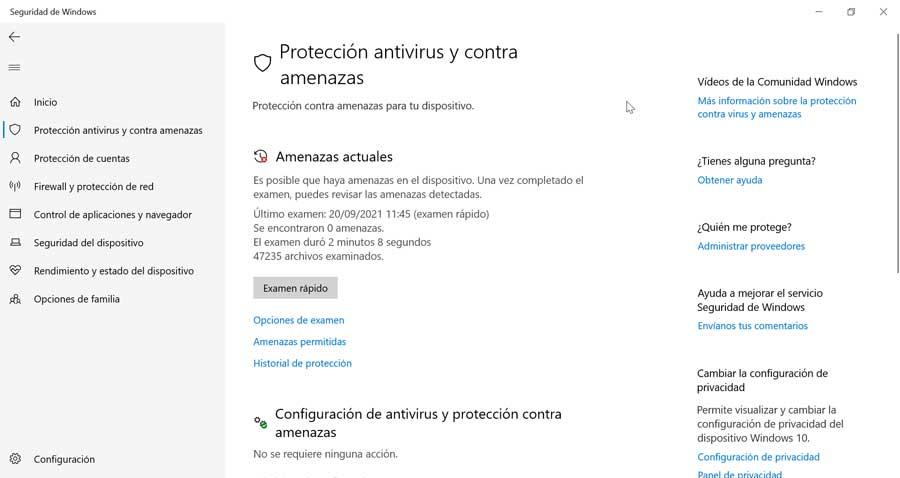
Este tipo de análisis es el que Microsoft ofrece como recomendado. Este examen comprueba los procesos, la memoria, los perfiles y de terminadas ubicaciones del dispositivo. Combinado con la protección siempre activa y en tiempo real se encarga de revisar todo tipo de archivos cada vez que se abren y cierran, al igual que cuando abrimos una carpeta. Se trata de un complemento rápido que ayuda a proporcionar protección segura contra el malware del sistema y el nivel de kernel.
Es probable que, en la mayoría de los casos, nos baste con un examen rápido para asegurar que nuestro sistema se encuentre libre de amenazas y se convierte también en una buena opción para configurar como examen programado. Es por ello que es ideal para usarlo de forma habitual.
Examen completo, para examinar con todo detalle
Cuando hablamos de un examen completo, lo hacemos de un tipo de análisis que parte de la ejecución de un examen rápido pero que continúa con un examen secuencial de todos los archivos de todos los discos y unidades, tanto internos como externos. En función de la cantidad de datos que haya para examinar, este tipo de exámenes puede durar horas o incluso días, en terminar de ejecutarse.
Un examen completo tiene la capacidad de detectar archivos malintencionados que no han podido ser detectados por los exámenes rápidos. Sin embargo, hay que tener en cuenta el largo tiempo que puede llegar a utilizar un examen completo para terminar su labor, con el consiguiente gasto de energía y la utilización de valiosos recursos del sistema.

Dado que un examen rápido junto con la protección activa en tiempo real debe ser suficiente para estar a salvo de cualquier malware, no es recomendable realizar exámenes completos de manera frecuente ni programarlos con antelación. Su utilización debe basarse en que estemos muy seguros de que un archivo malintencionado está afectando negativamente a nuestro sistema y disponemos de tiempo suficiente para realizar la tarea.
Examen sin conexión, analiza virus ocultos en el arranque
El examen sin conexión es una herramienta eficaz que se encarga de detectar los virus sin conexión, pues el análisis se realiza desde un entorno de confianza y sin haber iniciado el sistema operativo. Este examen se realiza desde fuera del kernel de Windows, para de esta forma, poder encontrar el malware que intenta omitir el Shell de Windows, algo que ocurre con los virus que infectan el registro de arranque maestro (MBR).
Este tipo de examen puede resultar útil si sospechamos que nuestro PC se encuentra infectado por un virus oculto, pero en cambio ni los modos de examen rápido o completo consiguen detectar nada. Dado el caso, podemos optar por iniciar el examen sin Conexión de Windows Defender desde la configuración de Seguridad de Windows. Una vez ejecutado Windows se reinicia para iniciarse en un modo recuperación especial desde el que actualiza la base de virus, escaneará nuestro sistema y detectará y eliminará el malware oculto.
https://www.softzone.es/noticias/seguridad/examen-rapido-completo-sin-conexion-windows-defender/
Comentarios
Publicar un comentario